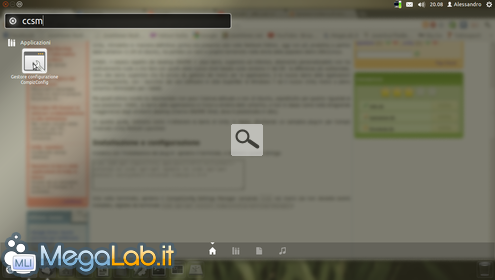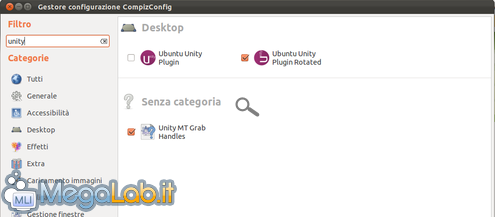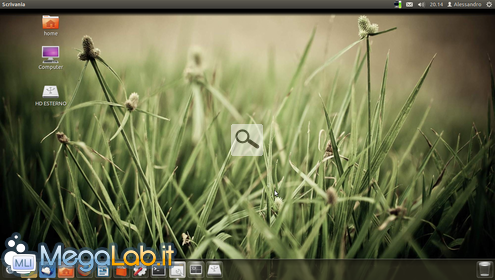Canali
Ultime news

Ultimi articoli
 Le ultime dal Forum |
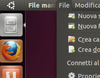
Spostare la barra delle applicazioni di Unity in basso04/05/2012 - A cura di

Correlati
 Tag
Il pezzo che stai leggendo è stato pubblicato oltre un anno fa.
 La trattazione seguente è piuttosto datata. Sebbene questo non implichi automaticamente che quanto descritto abbia perso di validità, non è da escludere che la situazione si sia evoluta nel frattempo. Raccomandiamo quantomeno di proseguire la lettura contestualizzando il tutto nel periodo in cui è stato proposto. La trattazione seguente è piuttosto datata. Sebbene questo non implichi automaticamente che quanto descritto abbia perso di validità, non è da escludere che la situazione si sia evoluta nel frattempo. Raccomandiamo quantomeno di proseguire la lettura contestualizzando il tutto nel periodo in cui è stato proposto.
Unity, introdotto in maniera definitiva a partire dalla versione 11.04 di Ubuntu (prima era presente solo nella Netbook Edition, oggi non più prodotta), ha portato un vero e proprio terremoto nella storia della popolare distro GNU/Linux. Infatti, il classico aspetto del desktop GNOME 2 (due barre, superiore ed inferiore, altamente personalizzabili) non ha praticamente nulla a che fare con quello della nuova shell basata sulla versione 3 del DE: la differenza più sostanziale, oltre alla barra superiore che fa anche da gestore dei menu per le applicazioni, è la nuova barra delle applicazioni semitrasparente, con i launcher dei vari software in stile SuperBar di Windows 7 ed il nuovo Unity menu a pieno schermo ottimizzato per i tablet. Ma quest'ultima novità ha disorientato non poco l'utenza abituale e non di Ubuntu, soprattutto per quanto riguarda la sua posizione nel desktop: infatti, la barra delle applicazioni si trova a sinistra dello schermo, e non in basso come nella stragrande maggioranza degli ambienti (tranne GNOME Shell, dove è localizzata in alto). In questa guida, vedremo come rimettere la barra di Unity in basso, sfruttando un semplice plug-in per Compiz chiamato Unity Bottom Launcher. Installazione e configurazioneIniziamo con l'installazione del plug-in: apriamo il terminale, e digitiamo questa stringa: Una volta terminato, apriamo il CompizConfig Settings Manager digitando ccsm nel menu (se non doveste averlo installato, digitate da terminale sudo apt-get install compizconfig-settings-manager): Cerchiamo la voce unity nel motore di ricerca, dopodiché attiviamo il plug-in Ubuntu Unity Plugin Rotated e disattiviamo Ubuntu Unity Plugin: Se dovesse chiedervi di risolvere dei conflitti con altri plug-in attivati, disattivate pure tutti quelli che vi segnala. Per alcuni secondi il desktop lampeggerà, dopodiché vi troverete la barra di Unity spostata in basso: Se volete personalizzare l'aspetto ed il comportamento della barra, potete farlo entrando nelle opzioni del plug-in: per disattivare la scomparsa automatica alla massimizzazione della finestra attiva, impostate la voce Hide Launcher su Never. Segnala ad un amico |
- Unisciti a noi
- | Condizioni d'uso
- | Informativa privacy
- | La Redazione
- | Info
- | Pressroom
- | Contattaci
© Copyright 2025 BlazeMedia srl - P. IVA 14742231005
- Gen. pagina: 0.79 sec.
- | Utenti conn.: 128
- | Revisione 2.0.1
- | Numero query: 43
- | Tempo totale query: 0.24